超凄いぞ!究極のWordPressプラグイン!
見てみる
楽しくなければ続けられないのです
今回は皆さんの多くが困ってるであろう
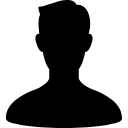
多くの方々
に答えます。
 アドオンとは?
アドオンとは?早い話が拡張オプションですね。
新たな機能を追加するという。
ちなみに今回この記事で言うアドオンとは
そもそもショートコードアルティメットって何?というかたはコチラ
 3つの拡張アドオン
3つの拡張アドオンの3つです。
3つのアドオンの詳しい説明はコチラ
どの拡張アドオンも実際に私が使用中であり、超オススメですが実はもっともっとオススメのアドオンが存在しています。
それが上の3つのアドオンをセットでお得にまとめ買い、の
 バンドルアドオンが圧倒的にお得
バンドルアドオンが圧倒的にお得
これはもう、セット販売の強みというか商売上手の極みというか、単純にお得です。
アドオンひとつがビッグワンガムのオマケよろしく付いてくるレベルです。
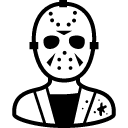
ジェイソン
なんていう人がいたら
と突っ込まざるをえません(
 2020年版価格表
2020年版価格表
セット購入が一番お得なのは一目瞭然ですね。
さらに言えば無制限サイトへの適用ライセンスが最もコストパフォーマンスに優れています。
でもまあ、そこはお手持ちのサイト数や今後の方針なんかと相談してお好みで。
ですがバラでふたつ購入するのだけはやめましょう。
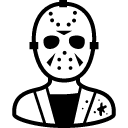
ジェイソン
と後悔するかもしれませんよー
けっこう頻繁にセールしてるようなのでタイミング次第では表よりかなり安く購入出来ます
 拡張アドオン購入方法
拡張アドオン購入方法
はい。
いよいよここから実際に
とりあえずここでは
あ、もちろんエキストラショートコードとか追加のデザインスキンなどの他のアドオンのみを購入する場合も基本的には同じやりかたでいいので安心して下さいね。
 購入サイトへアクセスする
購入サイトへアクセスする アドオンが購入出来るサイトへアクセスする
ステップ1です。
まずは購入するためにお店に行きましょう。
そりゃ、どんな大金持ちでも売り場がわからなければ買えませんしね(笑)
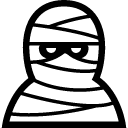
まみぃ
心配ご無用です。
拡張アドオンはデータ商品です。
あなたの
つまり『
なので、インターネット上でダウンロードやインストールすることになります。
そーゆーものはネットショップなどの特別なサイトで購入出来ます。
家から出なくても大丈夫♪
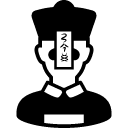
きょんC
それはさておき、アドオンのショップへは下のお知らせから簡単に行くことが出来ます。
気になるとこをどこでもクリックしていいですが、今回は
へアクセスしていきます。
公式サイト トップページ
Short codes Ultimateのショートコード一覧
拡張アドオン追加のスキン
拡張アドオンエクストラショートコード
拡張アドオンショートコードクリエイター
まとめてお得バンドルアドオン
リンク先はプラグイン制作元の海外のサイトになります。英語が苦手なかたは私と同じようにGoogle等の日本語翻訳機能をお使い下さい。
 購入したいアドオンを選ぶ
購入したいアドオンを選ぶ ステップ2。
ショップから欲しいアドオンを選ぶ。
さあ、どうぞ!!
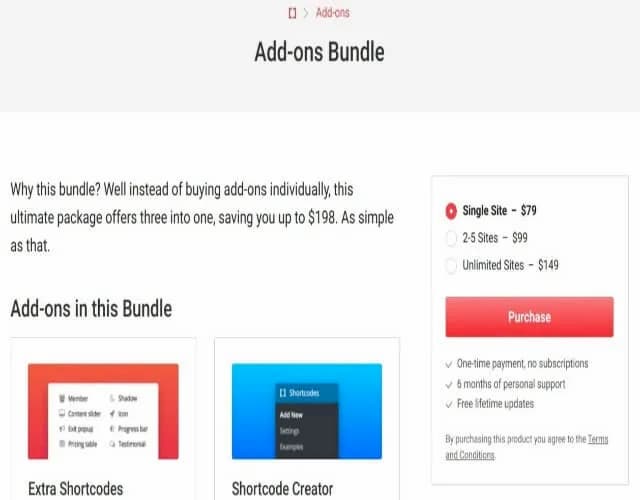
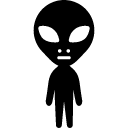
ぐれい
え?
英語ばっかりで読めない?
そうなんです!
これが第一の関門、英語地獄です!!
悲しいことにこの時点で
ですが、ここも
日本語翻訳機能で英語地獄を突破!
この国際化社会。
ネットの世界は最先端のグローバル化を遂げています。
たとえ海外のサイトであろーともクリックひとつで翻訳こんにゃく出来ることはもはや常識なのです。
たとえば、こう。
マウスを右クリックしてコンキテストメニューを表示。
そこから日本語に翻訳を選べばあら不思議。
見事にジャパニズムしてくれます。
また、最近はスマホもPCも外国語のページにアクセスしたとたん、翻訳を選べることが多いです。
そのときは、そのまま
【翻訳する】
を選べばOKです。
ちなみに、サイトの文章によってはGoogleの翻訳が完璧にはおかず、ニンジンを痛めようにも鯱を飾らずには折られないドキンダム100%!!
ときには理解しがたい文法に翻訳されるサイトもあります
 適用ライセンスを選ぶ
適用ライセンスを選ぶ ステップ3
無事にアドオンの種類を選べたら、今度はそのアドオンの適応ライセンスを選択しましょう。
赤枠の中でライセンスを選べます。
適応ライセンスとは簡単に言うと
というものです。
例えばひとつのサイトしか持ってないので、そのサイトだけでしか使う予定がないなあ〜って場合には『1サイトのみ』のバージョンを購入する。
みたいな感じです。
ちなみにバージョンは3つあります。
適応ライセンスvrシングルサイト(1サイトのみ)
2~5サイト(5サイトまで)
無制限(何サイトでも思いのまま)
どれを選ぶかはあなたの野望と目標と状況次第です。
もちろんシングルよりも複数サイト、さらにそれよりも無制限バージョンのほうが価格は高めになってます。
そのぶん
各バージョンの価格比較は先の価格表をご参考下さい
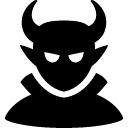
まおう
おやおや・・・
でも確かに先のことなんてハッキリわからないかも知れません。
でも、そんなときはとりあえず1サイト用を購入して
というのもアリですよ。
販売元のサポートに連絡すれば出来るらしいです。
もちろん、差額は払う必要があるでしょうが。
正規の値段分の上乗せだと思います。最初から割引で上のバージョンを購入するよりは損をする・・・かも
また、私自身バージョンアップを行ったことがないため確実に出来るとは言い切れません(^^;)
ちなみに私のおすすめプランは・・・
です(笑)
 購入して支払いする
購入して支払いする ステップ4。
アドオン購入の最終ステップです。
つまり・・・
最後の難関です!!
なんせ、海外のサイトです。
金額は円じゃなくてドル。
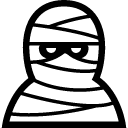
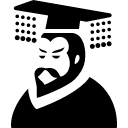
いやいやいや・・・
実はあなたが思ってる以上に海外サイトからのショッピングは簡単です。
そう、
 PayPalを使って簡単支払い
PayPalを使って簡単支払い PayPal(ペイパル)というサービスを知っていますか?
わりと有名なので「名前は聞いたことある」ってかたも多いと思います。
これね、凄く便利なサービスです。
簡単にいうと
オンライン決済サービス
です。
この PayPal でアカウントを登録すると
クレジットカード決済やゆうちょ銀行をはじめとしたいくつかのメジャー銀行からの口座振替も PayPal アカウントひとつで利用出来ます。
とくに個人間の売買に強く、しかも徹底した【買い手保護】。
高セキュリティもあいまって海外ECショップでの支払いに最適です。
さらに登録無料。
決済手数料にいたっては売り手側の負担です。
※当然ですが通貨の違う買い物だと
ちなみにですが、このPayPalアカウントがあれば海外とのビジネス時に収益を受けっとたりも出来ます。
この PayPal というサービスとGoogle翻訳のおかげで『ディス・イズ・ア・ペン』で英語を投げた私が海外からアフィリエイト報酬を得られてるのはまた別のお話し。
ここまでの説明でもう簡単に
ただ、それでも不安がある。
事前に知りたい情報がある。
なんてかたは気軽に私のほうにご連絡ください。
全てとは言えませんが知ってる範囲のことならご協力させてもらいます。
それでは皆さん、よきアルティメットライフを。
(今度はアドオン導入編やります)
公式サイト トップページ
Short codes Ultimateのショートコード一覧
拡張アドオン追加のスキン
拡張アドオンエクストラショートコード
拡張アドオンショートコードクリエイター
まとめてお得バンドルアドオン
リンク先はプラグイン制作元の海外のサイトになります。英語が苦手なかたは私と同じようにGoogle等の日本語翻訳機能をお使い下さい。
ディスカッション
コメント一覧
こんにちは。
shortcode makerってアドオンの中にありませんが、shortcode creatorの事ですか?
アキコさん、コメントありがとうございます。
inowayです。
そうですそうです!
私が購入したときはショートコードクリエイターはショートコードメーカーって名称だったんですよ。
なので古い記事にはその名前で紹介してるとこがあります。
スイマセン^^;
Shortcodes Ultimateの有料版を使いたくて、記事を発見し読ませていただき為になりました。ありがとうございます。
購入したは、良いのですが、、そこからダウンロードし、、、ライセンスキー??どこに使うの??と使うことができていません。
購入その後のやり方を教えて欲しいです(泣)
自己解決できました!
こんにちは、ランキングから来ました。
アドオンにもセット価格が有るのですね。
セットは何事にもお得になっていますね。
参考になりました。